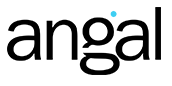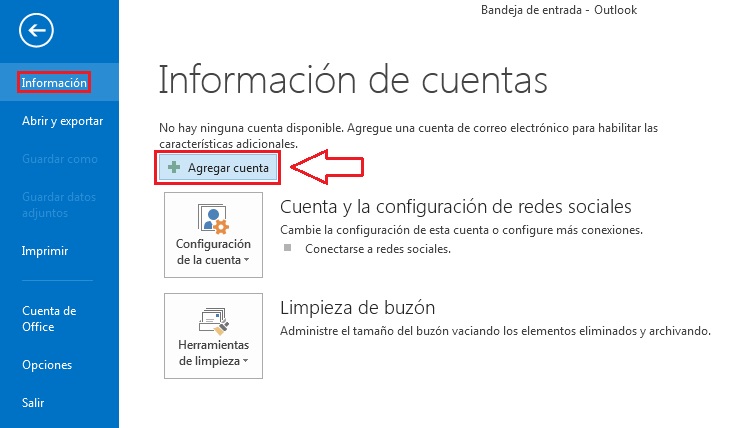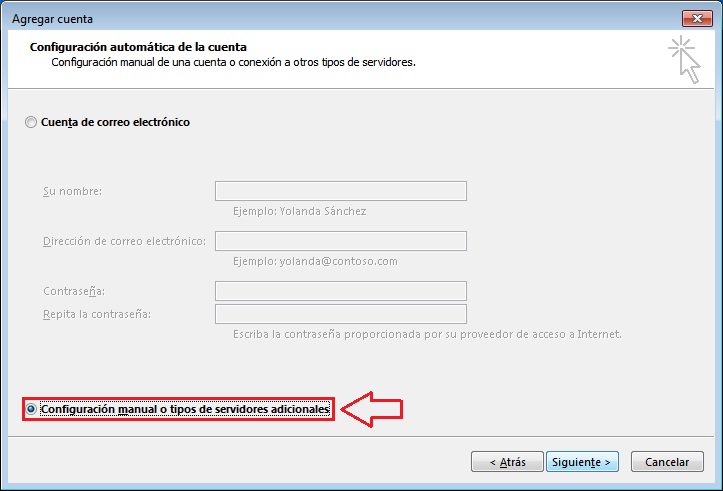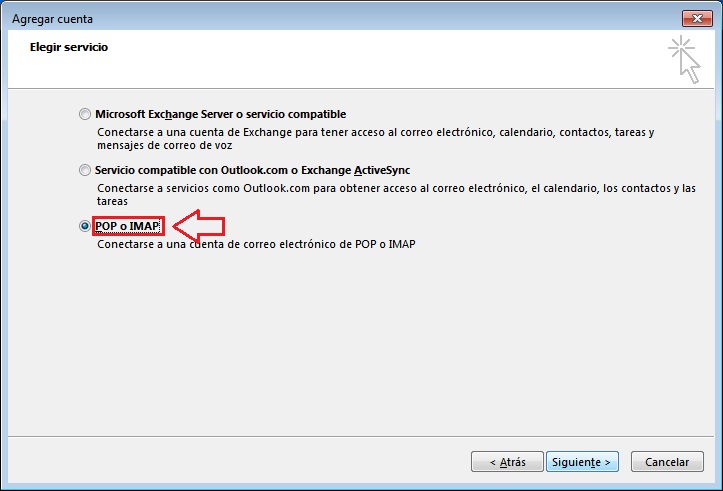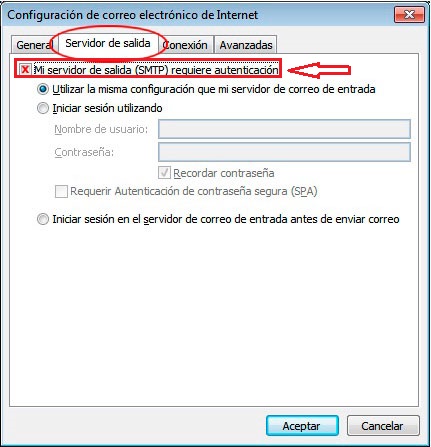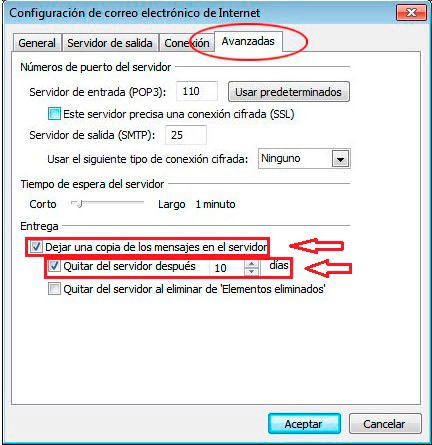Para configurar una cuenta de correo en Outlook 2013, tiene que seguir estos sencillos pasos:
Parámetros configuración de la cuenta
Para finalizar la configuración, en esta ultima pantalla tendremos que introducir los datos de la cuenta, y los servidores de entrada y salida del correo. Los puertos de los servidores, son los que vienen por defecto, puerto 110 para el servidor entrante y puerto 25 para el servidor de salida. En el apartado de servidor entrante y saliente, lo rellenara con el prefijo del correo, por ejemplo info, seguido de @ y el dominio que tenga usted contratado.

Configuración avanzada de la cuenta
Por ultimo, pincharemos en el botón de “Mas configuraciones“, resaltado en la imagen anterior y seleccionaremos la opción “Mi servidor de salida requiere autenticación“, en la pestaña de “Servidor de salida” y en la pestaña de “Avanzadas“, nosotros recomendamos que se seleccione la opción de “Dejar una copia de los mensajes en el servidor” y la opción “Quitar del servidor después de” y le indicaremos que 10 días. Una vez hecho todo esto, podremos aceptar los cambios y pincharemos en el botón “Siguiente”